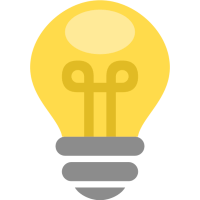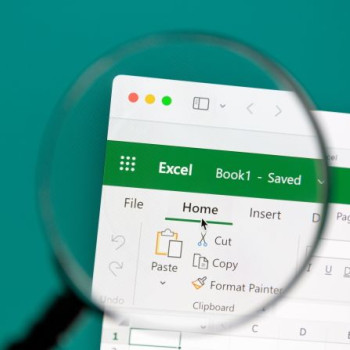Do stosowania ułatwień przy pracy nad raportami nie trzeba nikogo zachęcać. Raporty same w sobie zajmują wystarczająco dużo czasu. Ten materiał prezentuje niektóre funkcje w programie Excel, które przyspieszą pracę i sprawią, że raport będzie bardziej przejrzysty, łatwy w edycji i interaktywny.
Prezentacja danych:
Tabela przestawna
Tabela przestawna to specjalny rodzaj tabeli w programie Excel, który umożliwia szybkie przygotowanie zarówno prostych, jak i bardziej skomplikowanych tabel. Odbywa się to poprzez dosłowne przesuwanie elementów składowych zestawu danych w matrycy tabeli. Dzięki tej właściwości tabela przestawna jest bardzo elastyczna i w każdej chwili istnieje możliwość zamiany, dodania lub usunięcia jednego bądź kilku jej elementów. Największą zaletą tabeli przestawnej jest też łatwość, z jaką można utworzyć pierwszą tabelę. Co dla wielu ważne, bez konieczności uczenia się formuł, z którymi tak negatywnie kojarzy się Excel.
Aby utworzyć tabelę przestawną, należy:
- Kliknąć lewym przyciskiem myszy w dowolnym miejscu naszego zbioru danych.
- Kliknąć w zakładkę „Wstawianie” na wstążce (menu w górnej części ekranu).
- Wybrać pierwszą opcję od lewej strony – „tabela przestawna” (rysunek 1).
- Pojawi się okno dialogowe (rysunek 2), które zasugeruje zakres danych do użycia w tabeli przestawnej (jeśli pominięto krok (1), to w tym momencie należy określić zakres danych); pomijamy opcję użycia zewnętrznych danych.
- W tym samym oknie wybieramy, czy tabela przestawna ma być utworzona w tym samym arkuszu i w którym miejscu, czy też ma być utworzony nowy arkusz.
- Po kliknięciu „OK” pojawi się tabela właściwa (w określonym wcześniej miejscu), a po prawej stronie ekranu pola i opcje obsługujące tabelę przestawną.
Zastosowanie:
Tabele przestawne mogą same w sobie być częścią raportów, ponieważ są relatywnie łatwe do przygotowania i edycji. Mogą też być krokiem pośrednim, jeżeli korzystamy z różnych źródeł danych lub też mocno rozbudowanych tabel. W takim przypadku dane z pośrednich tabel przestawnych można wyciągnąć przy użyciu takich funkcji jak =weź.dane.tabeli.
Poniższe screenshoty prezentują możliwości zastosowania tabel przestawnych. Zostały one przygotowane na podstawie przykładowego zestawu danych o rozmiarze 1000 wierszy i kilku kolumnach: nr porządkowy, miasto zamawiającego, źródło, data transakcji, liczba, wartość sprzedaży.
Rysunek 3 prezentuje agregację ilości i wartości sprzedaży z podziałem na lata.
Kolejny przykład agreguje sprzedaż pod kątem miasta, w którym złożono zamówienie (rysunek 4).
Przykłady pokazują, jak możemy poddać analizie nawet niewielkie zbiory i uzyskać z nich konkretne informacje do raportu.
Jedyny minus tabel przestawnych jest taki, że w przypadku zmiany danych musimy pamiętać, aby odświeżyć tabelę przestawną (lub wykres przestawny), klikając w zakładkę „Dane” na wstążce w menu w górnej części ekranu, a następnie wybierając opcję „Odśwież wszystko” (można też kliknąć prawym przyciskiem myszy w obszar tabeli lub wykresu przestawnego i wybrać opcję: „Odśwież dane”).
Fragmentatory (slicers)
Fragmentatory to swego rodzaju mechanizmy filtrujące, sterujące wyglądem naszych wykresów (i tabeli przestawnych) w raportach i umożliwiające szybką zmianę widocznych na wykresie danych, a także wybór i porównanie dwóch bądź więcej zmiennych w tym samym czasie. Fragmentatory możemy wykorzystać zarówno we wspomnianej wyżej tabeli przestawnej, wykresie przestawnym, jak i w „tradycyjnym” wykresie. W ten sposób możemy odfiltrować i poddać analizie jedynie interesujące nas elementy. Ilustracje przykładów znajdują się poniżej (rysunek 5).

Pozostałe 69% artykułu dostępne jest dla zalogowanych użytkowników serwisu.
Jeśli posiadasz aktywną prenumeratę przejdź do LOGOWANIA. Jeśli nie jesteś jeszcze naszym Czytelnikiem wybierz najkorzystniejszy WARIANT PRENUMERATY.
Zaloguj Zamów prenumeratę Kup dostęp do artykułuMożesz zobaczyć ten artykuł, jak i wiele innych w naszym portalu Controlling 24. Wystarczy, że klikniesz tutaj.